前言:
推荐一款特别优秀的插件,viewerjs ,他可以实现图片预览功能,点击图片实现弹框操作图片的效果,点我进入GitHub地址:
实现效果:
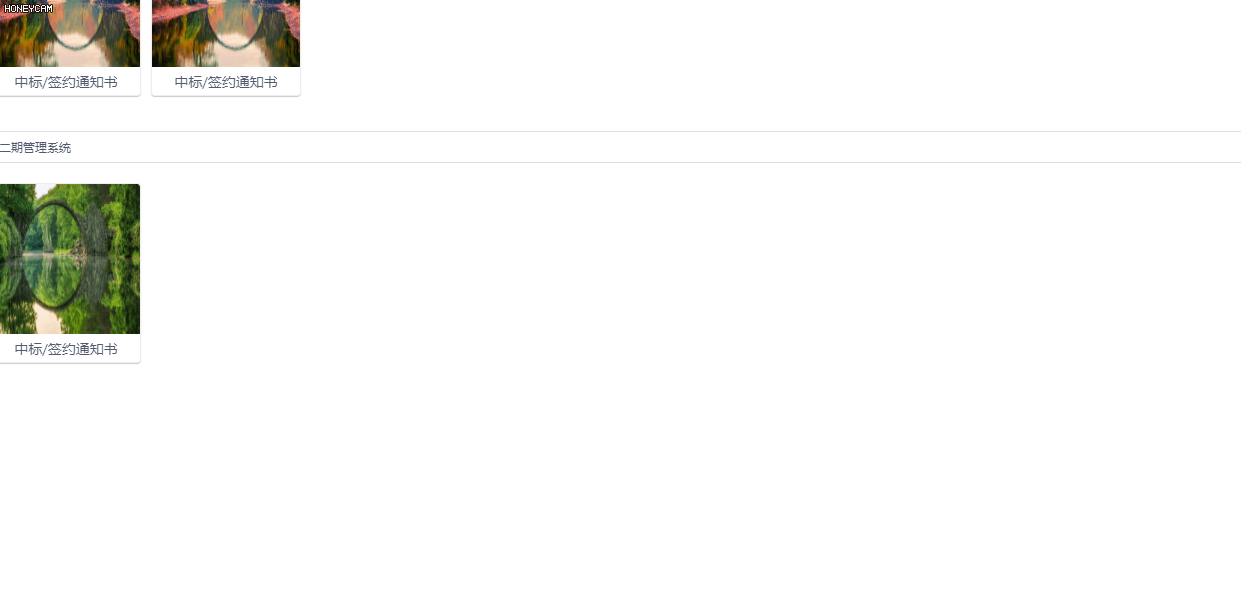
这里说先下实现步骤:
步骤一:安装,注意这里是 v-viewer
npm install v-viewer --save
百度网盘地址:
(温馨提示:如果npm的内容不能用,就可以下载这两个文件,然后把调用方法里面的地址改成本地地址就行)
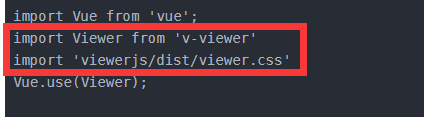
1、v-viewer.js
2、viewer.css
步骤二:在 main.js 中配置或者在使用的页面配置,我这里是在使用的页面配置
调用方法一:在使用的页面配置的(和下面的main.js二选一)
import Vue from 'vue';
import Viewer from 'v-viewer'
import 'viewerjs/dist/viewer.css'
Vue.use(Viewer);
Viewer.setDefaults({
'inline':false,//启用 inline 模式
'button':true, //右上角按钮
"navbar": false, //底部缩略图
"title": true, //当前图片标题
"toolbar": true, //底部工具栏
"tooltip": true, //显示缩放百分比
"movable": true, //是否可以移动
"zoomable": true, //是否可以缩放
"rotatable": true, //是否可旋转
"scalable": true, //是否可翻转
"transition": true, //使用 CSS3 过度
"fullscreen": true, //播放时是否全屏
"keyboard": true, //是否支持键盘
"url": "data-source",
ready: function (e) {
console.log(e.type,'组件以初始化');
},
show: function (e) {
console.log(e.type,'图片显示开始');
},
shown: function (e) {
console.log(e.type,'图片显示结束');
},
hide: function (e) {
console.log(e.type,'图片隐藏完成');
},
hidden: function (e) {
console.log(e.type,'图片隐藏结束');
},
view: function (e) {
console.log(e.type,'视图开始');
},
viewed: function (e) {
console.log(e.type,'视图结束');
},
zoom: function (e) {
console.log(e.type,'图片缩放开始');
},
zoomed: function (e) {
console.log(e.type,'图片缩放结束');
},
defaultOptions: {
zIndex: 9999
},
});
调用方法二:在main.js中:
//引入图片查看器
import Viewer from 'v-viewer'
import 'viewerjs/dist/viewer.css'
Vue.use(Viewer, {
defaultOptions: {
zIndex: 9999
}
})
步骤三:我们封装的 imgView.vue,注意,我这里是因为从外面给组件里传来的路径是个字符串,所以,我用watch监听给他加了个字符串转array的方法
<template>
<viewer :images="images">
<img v-for="item in images" :src="item.src" :key="item.index" height="100">
</viewer>
</template>
<script>
import Vue from 'vue';
import Viewer from 'v-viewer'
import 'viewerjs/dist/viewer.css'
Vue.use(Viewer);
Viewer.setDefaults({
'inline':false,//启用 inline 模式
'button':true, //右上角按钮
"navbar": false, //底部缩略图
"title": true, //当前图片标题
"toolbar": true, //底部工具栏
"tooltip": true, //显示缩放百分比
"movable": true, //是否可以移动
"zoomable": true, //是否可以缩放
"rotatable": true, //是否可旋转
"scalable": true, //是否可翻转
"transition": true, //使用 CSS3 过度
"fullscreen": true, //播放时是否全屏
"keyboard": true, //是否支持键盘
"url": "data-source",
ready: function (e) {
console.log(e.type,'组件以初始化');
},
show: function (e) {
console.log(e.type,'图片显示开始');
},
shown: function (e) {
console.log(e.type,'图片显示结束');
},
hide: function (e) {
console.log(e.type,'图片隐藏完成');
},
hidden: function (e) {
console.log(e.type,'图片隐藏结束');
},
view: function (e) {
console.log(e.type,'视图开始');
},
viewed: function (e) {
console.log(e.type,'视图结束');
},
zoom: function (e) {
console.log(e.type,'图片缩放开始');
},
zoomed: function (e) {
console.log(e.type,'图片缩放结束');
}
});
export default {
props: {
imgUrl:String,//预览传进来的图片地址,这里因为项目中已经定型了,所以传一个string进来,然后手动转 array
},
watch: {
//传来的图片地址
imgUrl(val){
this.changeArr(val);
}
},
data () {
return {
isShow:false,//是否展示预览弹框
images:[
// {src:'https://ss0.bdstatic.com/70cFvHSh_Q1YnxGkpoWK1HF6hhy/it/u=3272199364,3404297250&fm=26&gp=0.jpg',index:1},
// {src:'https://ss3.bdstatic.com/70cFv8Sh_Q1YnxGkpoWK1HF6hhy/it/u=3267295166,2381808815&fm=26&gp=0.jpg',index:2},
// {src:'https://ss0.bdstatic.com/70cFvHSh_Q1YnxGkpoWK1HF6hhy/it/u=3429654663,2972188411&fm=26&gp=0.jpg',index:3},
// {src:'https://ss3.bdstatic.com/70cFv8Sh_Q1YnxGkpoWK1HF6hhy/it/u=3597323878,2962972725&fm=26&gp=0.jpg',index:4},
]
};
},
components: {},
computed: {},
created() {},
mounted() {
this.changeArr(this.imgUrl);
},
methods: {
/**转格式 */
changeArr(url){
if(url == undefined){
return;
}
let str = {
src : url,
index : 1,
}
let arr = [];
arr.push(str);
this.images = arr;
}
},
}
</script>
<style lang='less' scoped>
</style>
步骤四:在父组件调用
//我这里的item是一个 : https:...的图片路径
<imgview class="imgOfKinds" :imgUrl='item'></imgview>
到这里步骤就完了,我们下面说下他的api:
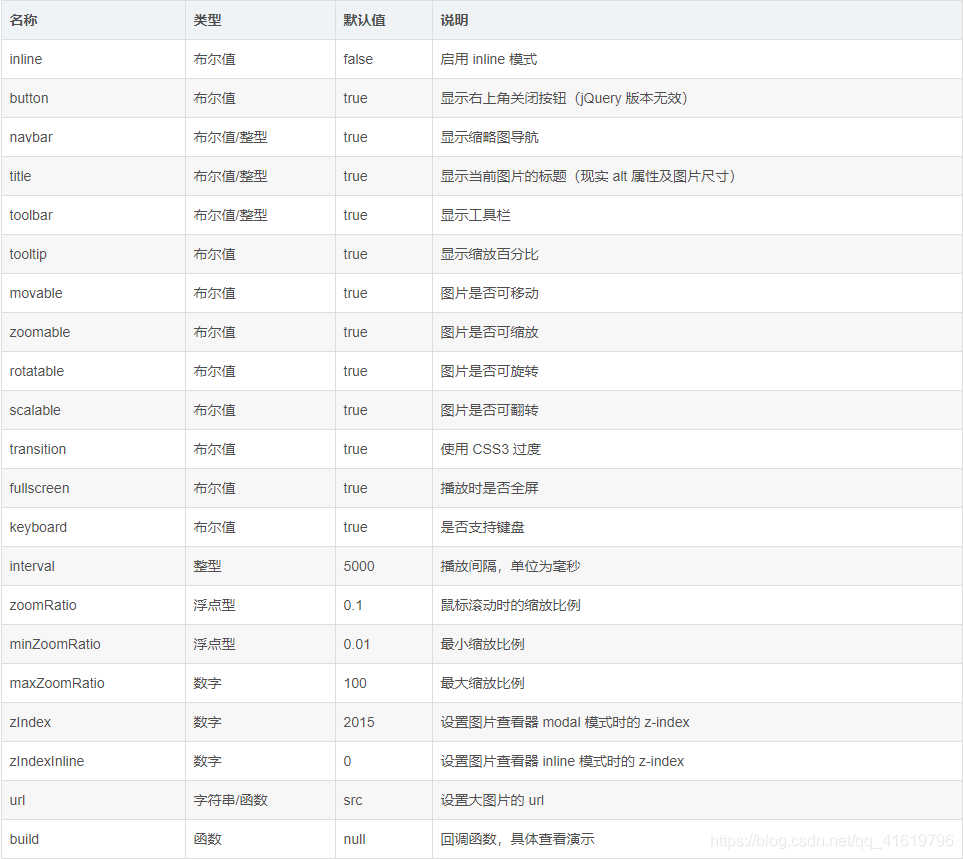
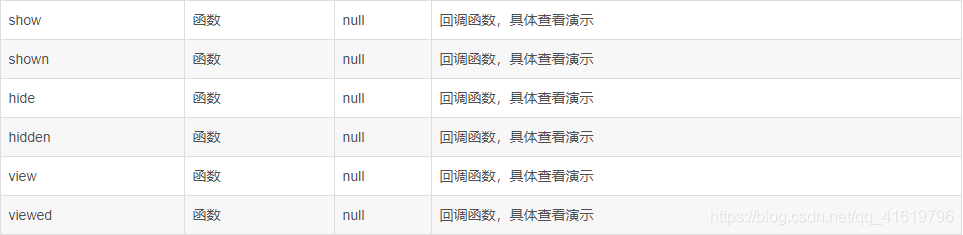
此外: